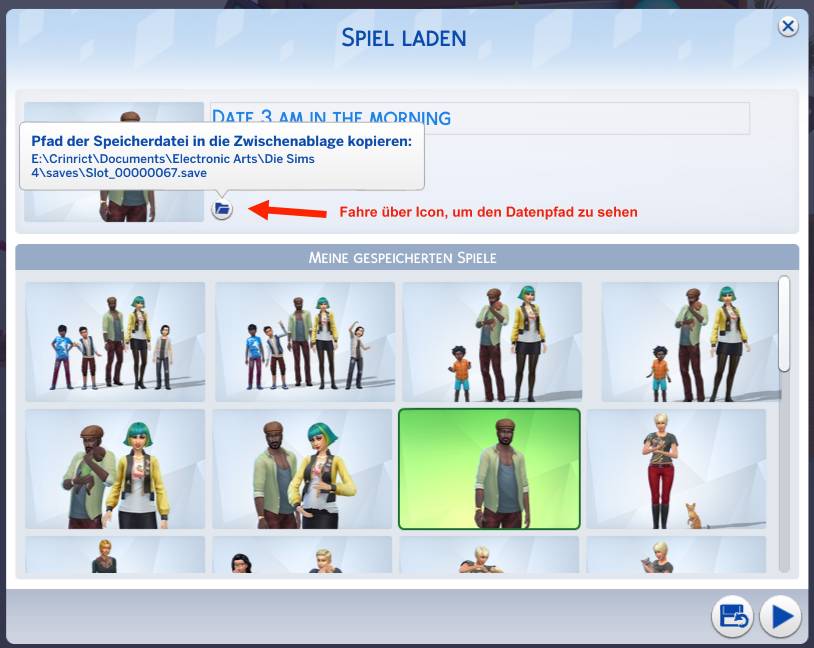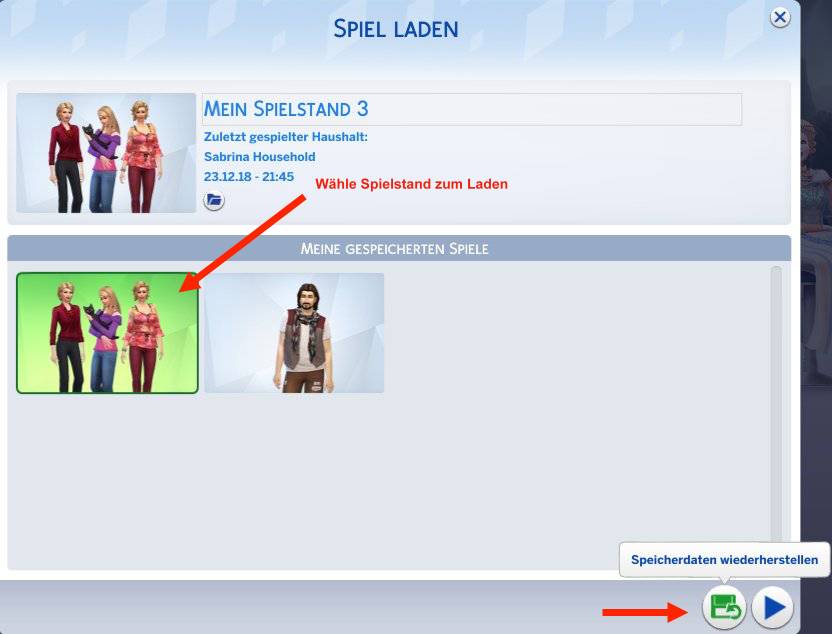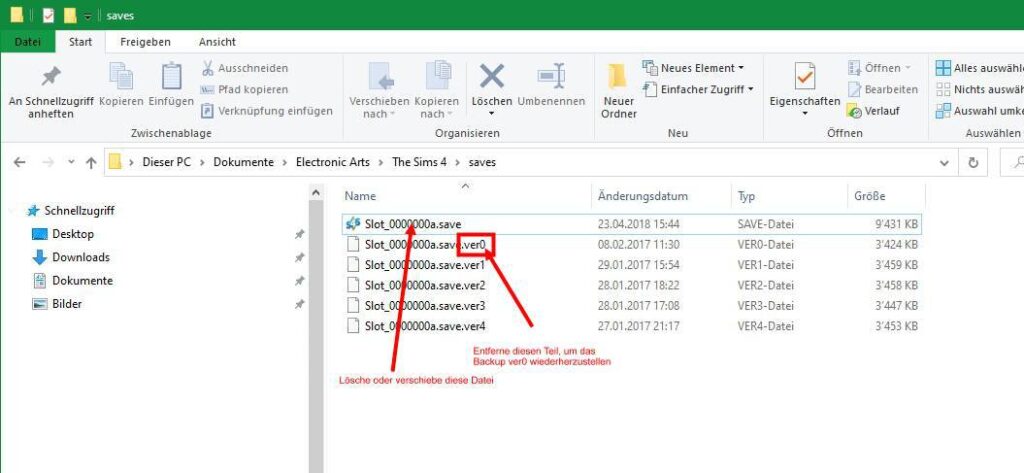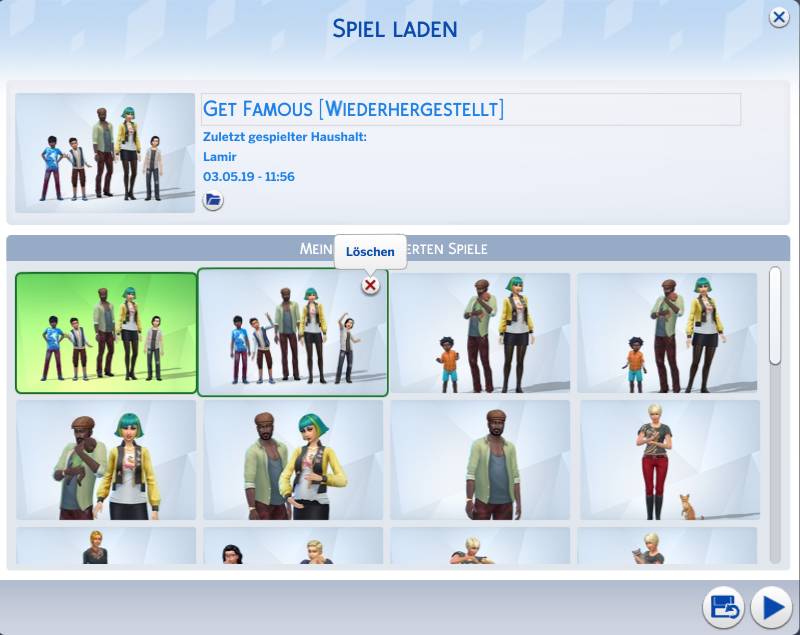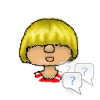
Spielstände
Deine Speicherstände befindet sich in diesen Ordnern
C:\Users\<Benutzername>\Dokumente\Electronic Arts\Die Sims 4\Saves
Der Ordner enthält zwei Unterordner
- SerialGUID: Der Ordner wird nicht mehr verwendet und kann gelöscht werden.
- Scratch: Der Ordner sollte nur während des Spielens bestehen. Allerdings kann er bestehen bleiben, wenn das Spiel abstürzt.
Zu jedem Speicherstand gibt es Slot_<Nummer>.save und bis zu 5 Slot_<Nummer>.save.ver<Nummer>. Dies sind der Speicherstand selber und bis zu 5 Backups davon. Es werden also pro Spielstand automatisch die letzten 5 Zustände als Backup behalten.
Einige Mods erstellen zusätzliche Ordner im Saves Order. Bitte lies die Dokumentation des jeweiligen Mods für mehr Info.
Der letzte Spielstand, den du gespielt hast, wird geladen, wenn du auf den grossen Abspielen-Knopf klickst
Du hast ausserdem die Variante ein komplett neues Spiel zu beginnen oder ein spezifisches anderes Spiel zu laden in dem du auf die jeweiligen Knöpfe klickst. Der Start eines neuen Spiels überschreibt die existierenden Spiele nicht.
Nachdem du den Knopf Spiel laden gedrückt hast, bekommst du eine Auswahl von Spielen.
Falls du nur den grossen Abspielen-Knopf hast und kein Neues Spiel oder Spiel laden, bedeutet das, dass das Spiel deine Speicherstände nicht erkennt. Das kann passieren, weil du das erste Mal spielst, falls das Spiel einen anderen Benutzerordner verwendet als du glaubst oder falls du im Dateisystem die Dateien umbenannt hast und diese daher nicht mehr der geforderten Namensstruktur entsprechen.
Der Abspielen-Knopf öffnet in diesem Fall CAS, um ein neues Spiel zu beginnen.
Das Spiel unterstützt Auto-Saves nicht mehr. Falls du alte Spielstände mit Namen Slot_00000001.save (und Backups davon) hast, kannst du diese getrost löschen. Sie werden nicht mehr benötigt.
Falls du weiterhin Autosaves haben willst, benötigst du einen Mod wie MC Command Center.
Es gibt zwei Methoden mit denen du deine Speicherstände sichern kannst. Meistens ist es ratsam, Methode 1 zu verwenden. Wenn du aber nur während du spielst eine Sicherung machen möchtest (z.B. weil du sicher gehen willst, das bei einem Umzug nichts schiefgeht), wähle Methode 2.
Speicherstände befinden sich in folgendem Ordner: Dokumente\Electronic Arts\Die Sims 4\Saves.
Um den Spielstände zu sichern, musst du einfach die Datei Slot_<Nummer>.save und evtl auch Slot_<Nummer>.save.ver<Nummer> in an einen anderen Ort kopieren. Du kannst dir hierfür z.B. einen Ordern SimsSpeicherstände auf dem Desktop oder einer externen Festplatte/USB Stick anlegen.
Fahre über das kleine Icon, um herauszufinden, welcher Speicherstand welche Nummer hat.
Da die Speicherstände keine sprechenden Namen haben, machst du dir am Besten einen Ordner für jeden deiner Spiele und packst da alle Backups hinein. Verwende für den Ordner einen Namen, der den Speicherstand identifiziert.
Im Spiel kann zusätzlich ein Speicherstand unter einem neuen Namen gespeichert werden, dann wird der alte nicht überschrieben. Der bekommt dann eine neue Slot Nummer. Verwende dazu Speichern als anstatt Speichern.
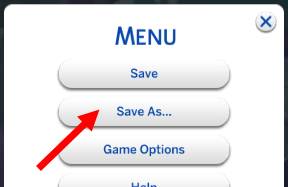
Eine Sicherung ist wichtig vor der Installation jedes Patches/Add-Ons.
Sichere deine Daten auch, falls du dir einen neuen Computer kaufst, damit du einfach alles auf den neuen kopieren kannst.
Vor grossen Ereignissen wie Hochzeit und Umzug empfehle ich zudem, das Spiel unter einem neuen Namen zu speichern.
Wenn Speicherstände aus verschiedenen Gründen korrupt werden (Mods, Spielaktualisierungen, ..) oder du einfach nicht glücklich bist, mit dem was das Spiel gemacht hat, ist es gut, wenn man ein Backup gemacht hat.
Wenn du das Spiel über Speichern speicherst, erstellt das Spiel automatisch bis zu fünf Backups. Jedes Mal wenn du speicherst, wird ein neues erstellt und wenn das bereits fünf existieren, wird das älteste überschrieben.
Wenn du das Spiel über Speichern Als speicherst, erscheint unter Spiel laden für jeden Speicherzeitpunkt einen eigenen Eintrag. Diese Spiele haben im Dateisystem jeweils eine andere Nummer. Du kannst beliebig viele solcher Sicherungen haben (sofern Speicherplatz erlaubt).
Um diese Backups wiederherzustellen, hast du zwei Möglichkeiten.
Die Methode aus dem Spiel heraus einen Speicherstand wiederherzustellen, funktioniert nur für die automatischen Backups, die jedes Mal erstellt werden, wenn du speicherst. Verwende die manuelle Methode unten für Sicherungen, die du selber erstellt hast.
Du kannst den Speicherstand direkt aus dem Spiel wiederherstellen. Klicke dazu auf den Spiel Laden Knopf im Hauptmenü und klicke auf den Speicherstand, dessen Sicherung du wiederherstellen möchtest. Dann klicke auf Speicherdaten wiederherstellen.
Du siehst eine Auswahlliste von zur Verfügung stehenden Sicherungen. Das Datum gibt dabei einen Hinweis auf das Alter des Speicherstands. Sicherung können hier auch gelöscht werden.
Nach Auswahl eines Option wird ein neuer Speicherstand erstellt mit [Wiederhergestellt] im Namen. Du kannst anschliessend diese laden und von dort weiterspielen.
Die manuelle Methode kannst du sowohl für die automatischen als auch für deine eigenen Backups verwenden
Für Auto-Backups
Falls du den aktuellen Spielstand mit der automatischen Sicherung überschreiben willst, musst du einfach die Datei Slot_<Nummer>.save löschen (oder verschieben, wenn du in behalten willst) und anschliessend eine der Dateien Slot_<Nummer>.save.ver<Nummer> in Slot_<Nummer>.save umbenennen. Der Spielstand wird dann automatisch vom Spiel als legitimer Spielstand erkannt und im Lademenü angezeigt.
Für eigene Backups
Falls du selber Spielstände gesichert hast, kannst du ebenfalls die Datei Slot_<Nummer>.save löschen (oder verschieben, wenn du ihn behalten willst) und anschliessend den Ordner mit der Sicherung wieder in den saves Ordern kopieren.
Falls du Speicherstände von einem anderen Computer wiederherstellen möchtest, kopiere alle Dateien aus dem Saves-Ordner des alten Computers in den Saves-Ordner auf dem neuen. Dieser wird kreiert, wenn du das Spiel zum ersten Mal startest. Du kannst existieren Speicherstände überschreiben ausser du hast auf dem neuen Computer bereits Speicherstände, die du behalten möchtest.
Hast du bereits Speicherstände, die du behalten möchtest, benenne die neuen mit noch nicht vorhandenen Nummern um. Beachte, dass die Zahl immer 8-stellig sein muss, damit das Spiel sie korrekt erkennen kann. Am Besten einfach die letzten Ziffern mit der nächste höheren, unbenutzten Zahl ersetzen. Das Spiel verwendet Hexidezimale Nummern. Du kannst also 0-9 und a-f als mögliche Werte verwenden.
Am Besten sicherst du all deine Benutzerdateien. Mehr Infos gibt es hier: Backup/Sicherung
Speicherstände können entweder direkt im Dateisystem durch Löschung der Dateien gelöscht werden (dann ist allerdings nicht immer klar, welche man löscht) oder direkt im Spiel.
Klicke hierzu auf Spiel Laden und fahre dann mit dem Mauszeiger in die rechte obere Ecke bis das Kreuz sichtbar wird. Durch Klicken wird der Speicherstand und alle seine automatischen Sicherungen gelöscht. Es gibt kein Zurück also Vorsicht mit der Option.